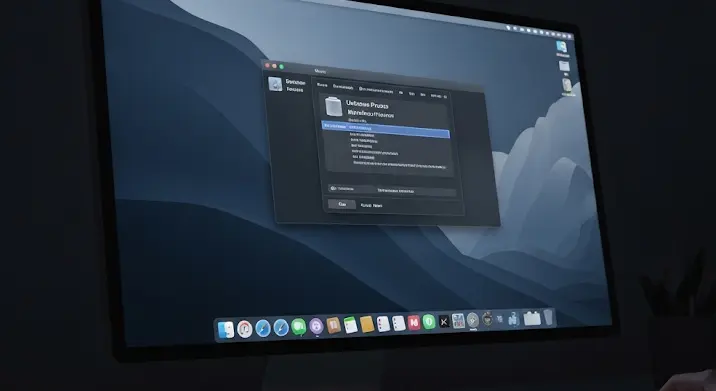
Érezted már, hogy a Mac-ed lassabban működik, mint kellene, pedig látszólag semmi nem fut rajta? Gyanúsan tele a tárhely, de nem tudod, mi foglalja? Ez egy gyakori probléma, és szerencsére léteznek módszerek a rejtett meghajtóhasználat felderítésére még akkor is, ha látszólag minden program bezárva.
Miért Történik Ez?
Számos oka lehet a váratlanul magas meghajtóhasználatnak. Ezek közül a leggyakoribbak:
- Háttérfolyamatok: Az OSX rengeteg háttérfolyamatot futtat a rendszer karbantartására, indexelésre, és egyéb feladatokra. Ezek néha több erőforrást igényelnek, mint gondolnánk.
- Ideiglenes Fájlok: A rendszerek és alkalmazások ideiglenes fájlokat hoznak létre, amelyek néha nem törlődnek, és felhalmozódnak.
- Cache-ek: A cache-ek célja az alkalmazások gyorsítása, de ha túl nagyra nőnek, épp az ellenkező hatást válthatják ki.
- Rendszer naplók: A rendszer folyamatosan naplózza az eseményeket, és ezek a naplófájlok idővel jelentős méretűre nőhetnek.
- Indexelés (Spotlight): A Spotlight indexeli a fájlokat a gyors keresés érdekében, de ez a folyamat is használhatja a lemezt és a processzort.
- Víruskereső Szoftverek: A valós idejű védelem folyamatosan monitorozza a fájlokat, ami szintén hozzájárulhat a lemezhasználathoz.
- Virtuális Memória (Swap): Ha kevés a RAM, a rendszer a merevlemez egy részét használja virtuális memóriaként (swap), ami jelentősen lassíthatja a működést.
- Időgép (Time Machine) Lokális Mentések: Ha a Time Machine nem tud azonnal menteni a külső meghajtóra, lokálisan tárolhat mentéseket, amelyek sok helyet foglalhatnak.
Hogyan Derítsük Ki, Mi Foglalja a Helyet?
Több módszer is létezik a probléma diagnosztizálására.
1. Tevékenységfigyelő (Activity Monitor)
A Tevékenységfigyelő egy beépített eszköz, ami valós időben mutatja a rendszer erőforrásainak használatát. Megtalálod az Alkalmazások/Segédprogramok mappában.
- Indítsd el a Tevékenységfigyelőt.
- Kattints a „Lemez” fülre.
- Rendezd a listát a „Használt lemez” oszlop szerint, hogy a legtöbbet használó folyamatok kerüljenek felülre.
- Figyeld meg, mely folyamatok használják a legtöbb lemezt. Akkor is, ha „semmi nem fut”, rendszerfolyamatok és háttéralkalmazások mindig jelen vannak.
- Ha gyanús folyamatot látsz, keress rá az interneten, hogy megtudd, mi az.
2. Lemezhasznossági Ellenőrző (Disk Utility)
A Lemezhasznossági Ellenőrző egy másik hasznos eszköz, ami információkat nyújt a meghajtókról és azok állapotáról. Megtalálod az Alkalmazások/Segédprogramok mappában.
- Indítsd el a Lemezhasznossági Ellenőrzőt.
- Válaszd ki a vizsgálni kívánt meghajtót a bal oldali panelen.
- Kattints az „Elsősegély” fülre.
- Futtass egy „Ellenőrzés”-t a meghajtón. Ez megkeresi a hibákat a fájlrendszerben, és ha talál, megpróbálja kijavítani azokat.
3. Rendszerinformáció (System Information)
A Rendszerinformáció alkalmazás részletes képet ad a rendszer hardveréről és szoftveréről.
- Nyomd le az ⌥ (Option/Alt) gombot, majd kattints az Apple menüre a képernyő bal felső sarkában.
- Válaszd a „Rendszerinformációk…” menüpontot.
- A bal oldali panelen válaszd a „Tároló” lehetőséget.
- Itt láthatod, hogy a meghajtódon milyen típusú fájlok foglalják a legtöbb helyet (pl. Alkalmazások, Dokumentumok, Rendszer, stb.). Ez segít szűkíteni a keresést.
4. Kommandsoros Eszközök (Terminal)
A Terminal egy hatékony eszköz, amellyel parancsokat adhatsz ki a rendszernek. Ehhez némi technikai ismeret szükséges, de a következő parancsok hasznosak lehetnek:
- `df -h`: Megmutatja az egyes meghajtók használatát (szabad hely, foglalt hely, összes hely).
- `du -sh /* | sort -hr`: Megmutatja, hogy a gyökérkönyvtárban (/) mely könyvtárak foglalják a legtöbb helyet, csökkenő sorrendben. (FIGYELEM! Ez a parancs hosszabb időt vehet igénybe.)
- `sudo du -sh /private/* | sort -hr`: Megmutatja, hogy a `/private` könyvtárban (ami rendszerfájlokat és ideiglenes fájlokat tartalmaz) mely könyvtárak foglalják a legtöbb helyet. A `sudo` használata adminisztrátori jogosultságot igényel.
Fontos: A Terminal használata során légy óvatos, és ne törölj olyan fájlokat, amiknek a funkciójáról nem vagy biztos! A helytelen parancsok súlyos károkat okozhatnak a rendszeredben.
5. Harmadik Fél Fájlkezelő Alkalmazások
Számos harmadik fél fájlkezelő alkalmazás létezik (pl. DaisyDisk, GrandPerspective, Disk Inventory X), amelyek grafikus felületen jelenítik meg a meghajtó használatát, így könnyebben látható, hogy mely fájlok és mappák foglalják a legtöbb helyet. Ezek gyakran részletesebb analízist kínálnak, mint a beépített eszközök.
Mit Tehetünk a Felszabadítás Érdekében?
Miután azonosítottad a helyfoglalókat, a következőket teheted a tárhely felszabadítására:
- Felesleges Fájlok Törlése: Töröld a felesleges dokumentumokat, képeket, videókat és egyéb fájlokat.
- Alkalmazások Eltávolítása: Távolítsd el azokat az alkalmazásokat, amiket már nem használsz.
- Letöltések Mappájának Tisztítása: A Letöltések mappában sok felesleges fájl halmozódhat fel.
- Cache-ek Törlése: Az alkalmazások cache-eit manuálisan vagy tisztító alkalmazásokkal törölheted.
- Rendszer Naplók Karbantartása: A rendszer naplókat a Lemezhasznossági Ellenőrzővel vagy Terminal parancsokkal (pl. `sudo periodic daily weekly monthly`) karbantarthatod.
- Időgép Lokális Mentéseinek Törlése: Ha a Time Machine lokális mentések sok helyet foglalnak, kényszerítheted a Time Machine-et a külső meghajtóra történő mentésre.
- Nagy Fájlok Keresése: Használj fájlkezelő alkalmazásokat vagy Terminal parancsokat a nagy fájlok megkeresésére és törlésére.
A fenti lépésekkel nagy eséllyel felderítheted és megoldhatod a rejtett meghajtóhasználat problémáját a Mac-eden.
